win10系统设置屏幕亮度的方法步骤
- 时间:2020-09-25 17:07
- 来源:下载吧
- 编辑:weijiayan
win10系统是Windows操作系统中非常受欢迎的一个版本,其中有很多比win7系统更加方便的功能,用户在操作电脑的时候在不同的情况下对电脑亮度的需求也会有所不同,因此就经常需要用到设置屏幕亮度的功能,只是一些用户对win10系统相关的设置功能不熟悉,所以不知道要如何进行调节屏幕亮度的操作,所以小编接下来就在下方的教程中跟大家分享一下win10系统设置屏幕亮度的操作方法吧,有需要的朋友赶紧一起来看看这篇方法教程,希望小编分享的教程能够帮助到大家。
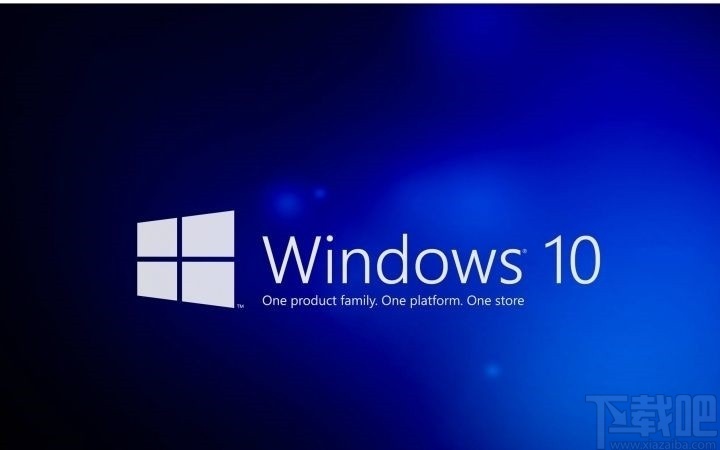
方法步骤
1.首先第一步我们需要点击桌面的开始菜单按钮,点击开始菜单按钮之后搜索控制面板打开控制面板。
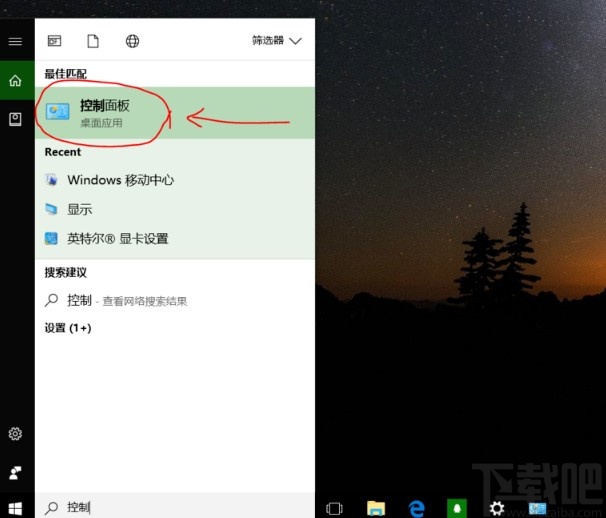
2.打开控制面板之后,加工查看方式切换为大图标,然后在其中找到Windows移动中心这个选项,找到之后点击它。

3.点击Windows移动中心选项之后我们就可以在弹出的窗口界面中选择设置显示器的亮度了,滑动亮度调节图标进行调节即可。
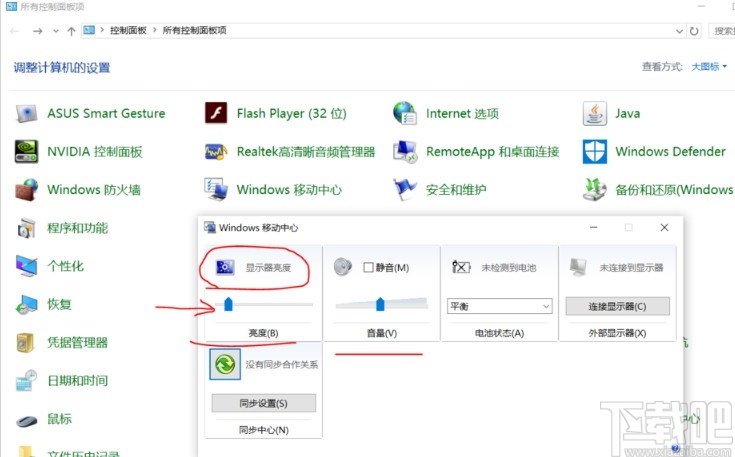
4.另外还有一种方法就是打开Windows设置界面,在这个Windows设置界面中找到系统设置选项,找到之后点击进入到系统设置界面。
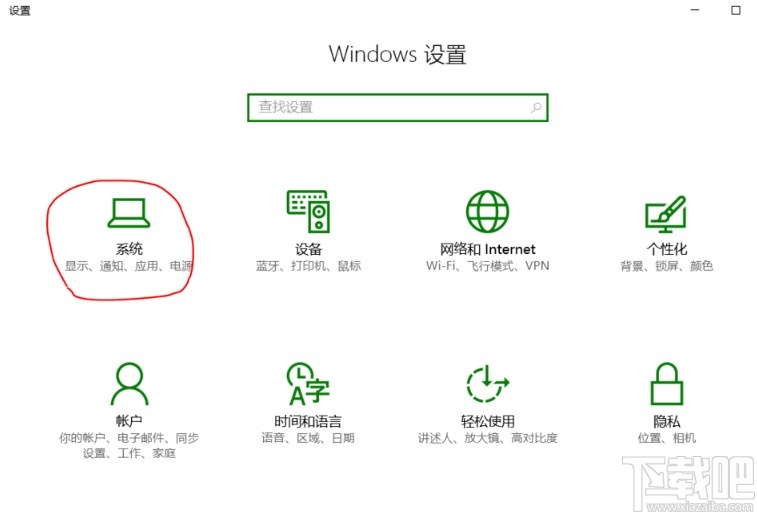
5.进入到系统设置界面之后,在左边选择显示选项,右边就可以看到有调整亮度级别的选项了,点击其中的滑块左右调节,最后点击应用按钮即可。
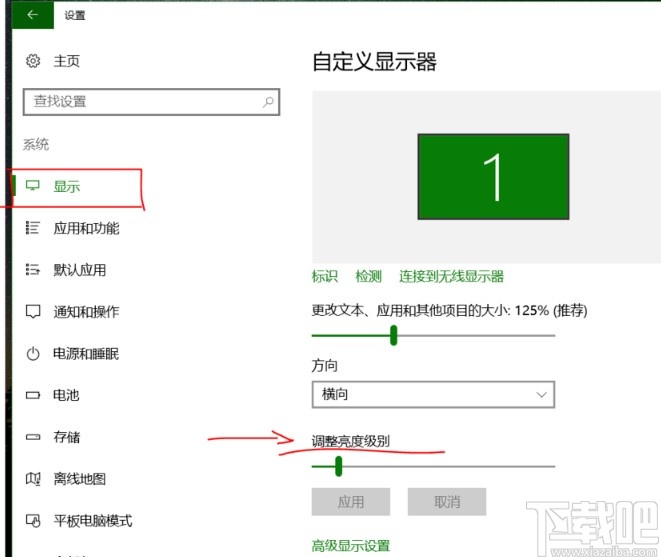
使用上述教程中的操作方法我们就可以在win10系统中调整屏幕亮度了,有需要的朋友不妨试一试这个方法,希望这篇教程能够对大家有所帮助。
最近更新
-
 淘宝怎么用微信支付
淘宝怎么用微信支付
淘宝微信支付怎么开通?9月5日淘宝公示与微信
- 2 手机上怎么查法定退休时间 09-13
- 3 怎么查自己的法定退休年龄 09-13
- 4 小红书宠物小伙伴怎么挖宝 09-04
- 5 小红书AI宠物怎么养 09-04
- 6 网易云音乐补偿7天会员怎么领 08-21
人气排行
-
 Win10控制面板在哪 Windows10打开控制面板方法
Win10控制面板在哪 Windows10打开控制面板方法
Windows10系统虽然把传统的开始菜单带回来了,但是还是发生了很大
-
 Win10自动更新怎么关闭 Windows10自动更新关闭教程
Win10自动更新怎么关闭 Windows10自动更新关闭教程
Windows10默认开启自动更新功能,且不再面向普通用户提供关闭选项
-
 win10一键还原(系统还原)图文教程
win10一键还原(系统还原)图文教程
Windows10自带的一键还原(系统还原)功能是一项非常实用的功能,
-
 Win10怎么取消开机(登录)密码
Win10怎么取消开机(登录)密码
给Windows设置一个复杂的安全密码是必要的,但复杂的密码也就导致
-
 windows modules installer worker是什么 CPU/磁盘占用高解决方法
windows modules installer worker是什么 CPU/磁盘占用高解决方法
使用Win8、Win10的朋友经常会看到WindowsModulesInstallerWorker
-
 Win7小马激活工具oem7f7怎么用
Win7小马激活工具oem7f7怎么用
Windows7安装完成后的首要任务就是激活Win7。Windows7的反盗版技
-
 Win10怎么把此电脑(计算机)放到桌面
Win10怎么把此电脑(计算机)放到桌面
Win10桌面默认是不显示“此电脑”(Win8/Win10)(我的电脑(XP)、
-
 通过重置一招解决win10出现的各种bug win10bug解决教程
通过重置一招解决win10出现的各种bug win10bug解决教程
win10发布以来,随着用户安装升级热情高涨,一系列的问题就出来了
-
 Win10怎么设置开机密码
Win10怎么设置开机密码
Windows10的开机登录密码,不仅可以设置传统的字符密码,还针对触
-
 小马激活工具(oem7)提示“Cannot open file 'C:OEMSF',拒绝访问"怎么办
小马激活工具(oem7)提示“Cannot open file 'C:OEMSF',拒绝访问"怎么办
安装完Windows7系统进行激活,但小马激活工具激活Win7的时候提示
